Vsakdo, ki je kdaj namestil različico operacijskega sistema Windows s CD-ja ali DVD-ja, bo seznanjen s sporočilom »Pritisnite katerokoli tipko za zagon s CD-ja / DVD-ja«, ki se pojavi med zagonom s CD-ja ali DVD-ja. Ko se pojavi sporočilo Pritisnite katerokoli tipko za zagon s sporočila DVD, moramo pritisniti tipko za zagon z DVD-ja in začeti kopirati datoteke.
Sporočilo preprečuje, da bi se računalnik samodejno zagnal z DVD-ja (če je DVD-ja za zagon), ko se računalnik znova zažene po kopiranju vseh zahtevanih namestitvenih datotek. Čeprav novejša različica operacijskega sistema Windows obravnava to veliko bolje in samodejno zažene nastavitev, je še vedno dobro, da je sporočilo.
Kot ste opazili mnogi od vas, bootable USB pripravljen z uporabo native Command Prompt ali s pomočjo uradnega Windows 7 USB / DVD orodje za prenos ne prikaže pritisnite katero koli tipko za zagon iz sporočila USB, in namesto tega se samodejno zaganja, ko PC \ t je konfiguriran za zagon s pogona USB.

Čeprav to ni večja težava za večino uporabnikov, uporabniki, ki vedno shranjujejo zagonski USB pogon, priključen na svoje osebne računalnike, morda želijo dodati sporočilo »Pritisnite katerokoli tipko za zagon iz USB« v zagonski USB, da se izognete samodejnemu zagonu iz istega računalnika. Kot veste, če uporabnik ne pritisne tipke, se bo računalnik samodejno zagnal z diska HDD ali SSD.
Dodaj Pritisnite katerokoli tipko za zagon z USB-ja. .
Tisti, ki bi radi videli sporočilo "Pritisnite katerokoli tipko za zagon z USB-ja", bo z veseljem vedelo, da je sporočilo mogoče dodati z uporabo priljubljenega programa Rufus namesto uradnega orodja Windows 7 USB / DVD ali ukazne vrstice .
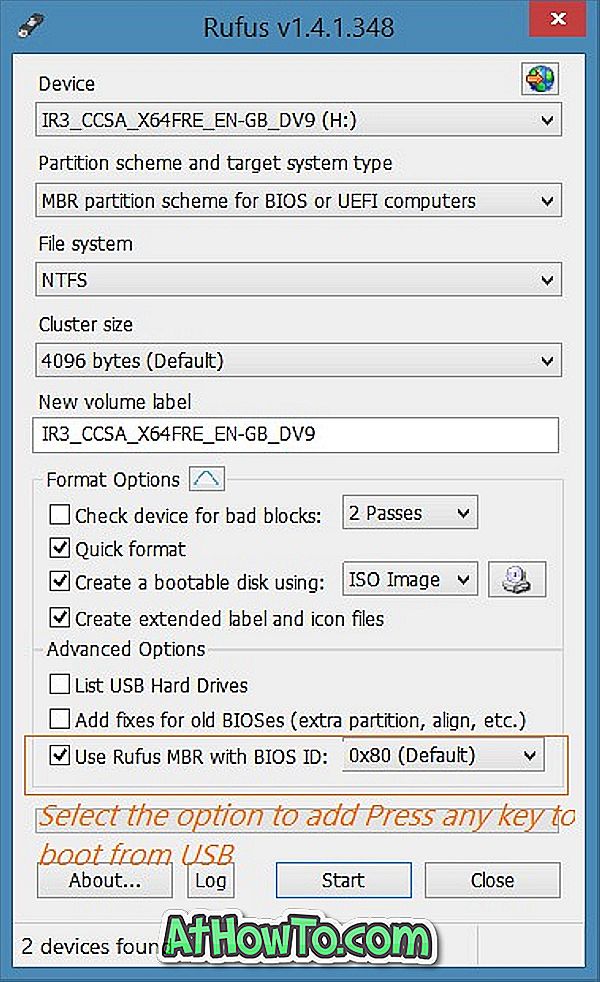
Kot verjetno veste, je Rufus najboljši pripomoček za ustvarjanje zagonskih pogonov USB in se pogosto posodablja. Lahko pripravi zagonske USB-je za tradicionalne osebne računalnike z BIOS-om in moderne računalnike, ki podpirajo UEFI.
Sporočilo »Pritisnite katerokoli tipko za zagon z USB« se samodejno doda, ko se Rufus uporablja za pripravo zagonskega USB-ja za Windows. Rufus to počne z namestitvijo MBR. Ko uporabljate Rufus, kliknite puščično tipko navzdol poleg možnosti Format Options in nato preverite, ali je izbrana možnost Use Rufus MBR with BIOS ID: Default .
Za onemogočenje Pritisnite katerokoli tipko za zagon z USB-ja
Če želite uporabiti Rufus za pripravo zagonskega USB-ja brez sporočila, lahko to storite tako, da počistite potrditveno polje z oznako Uporaba Rufus MBR z ID-jem BIOS-a. Ta možnost ni vidna s privzetimi nastavitvami, vendar si lahko to dodatno možnost ogledate tako, da kliknete gumb s puščico navzdol zraven možnosti Možnosti oblikovanja.
Vso srečo!














